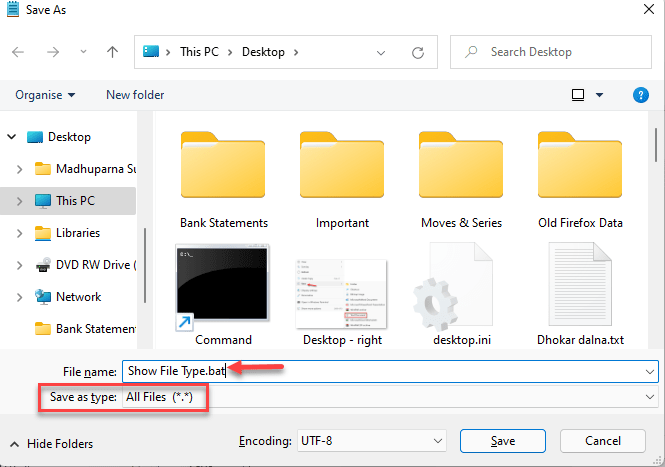Es hora de disfrutar de tus widgets en el idioma que elijas
- Los widgets de Windows 11 son una forma genial de interactuar con su PC y mantener las cosas interesantes.
- Puede usarlos para consultar el clima, obtener los últimos resultados deportivos, etc.
- Todas estas cosas son geniales, pero no tanto cuando se muestran en un idioma desconocido.

XINSTALAR HACIENDO CLIC EN EL ARCHIVO DE DESCARGA
Esta herramienta repara errores informáticos comunes al reemplazar los archivos del sistema problemáticos con las versiones iniciales de trabajo. También lo mantiene alejado de errores del sistema, BSoD y repara daños causados por malware y virus. Solucione los problemas de la PC y elimine los daños causados por virus ahora en 3 sencillos pasos:
- Descargar e instalar Fortect en tu computadora
- Inicie la herramienta y Empezar a escanear para encontrar archivos rotos que están causando los problemas.
- Haga clic derecho en Iniciar reparación para solucionar problemas que afectan la seguridad y el rendimiento de su computadora.
- Fortect ha sido descargado por 0 lectores este mes.
Los widgets de Windows 11 son pequeños programas que muestran información en su escritorio. Estos pueden mostrar el clima, las acciones o los titulares de noticias. También puede usarlos para mostrar imágenes o videos en su escritorio.
De forma predeterminada, el idioma de Windows 11 está configurado en inglés, pero los usuarios afirman que la barra de widgets muestra un idioma diferente. Esto pone en desventaja a los que no hablan inglés porque es posible que no puedan usar los widgets.
Si no los encuentra útiles, puede fácilmente desactivar los widgets y continuar con sus actividades. Sin embargo, si encuentra que le facilitan la vida, la buena noticia es que puede cambiar el idioma si lo desea.
Si encuentra que sus widgets muestran un idioma diferente, aquí hay algunas razones por las que:
- Configuración de país o región – Es posible que haya notado que algunos de sus widgets se muestran en un idioma diferente al que seleccionó para su sistema operativo. Esto se debe a que la configuración de país o región difiere del idioma seleccionado para su Windows 11.
- Sus paquetes de idioma faltan o están dañados – Puede haber algunos problemas con sus paquetes de idioma. Para verificar si hay algún problema con su paquete de idioma, puede intentar desinstalarlo e instalarlo nuevamente.
- Idioma no admitido – Si ha habilitado otros idiomas, pero su dispositivo no los admite, es posible que el widget no aparezca en el idioma deseado. En su lugar, mostrará un idioma diferente al que seleccionó.
- No ha instalado ningún paquete de idioma – Los paquetes de idiomas son pequeños archivos que contienen todos los recursos necesarios para mostrar el idioma deseado en su computadora. Si desea cambiar el idioma de visualización de sus widgets, primero debe instalarlos.
Otras razones incluyen ejecutar un sistema operativo obsoleto que puede reparar fácilmente actualizando tu sistema operativo a una versión más nueva.
1. Navegue a su barra de Widgets y haga clic en su foto de perfil icono.

2. Ve al final y haz clic en Gestiona tus noticias e intereses.

3. La página de Microsoft ahora se abrirá.
4. Clickea en el Configuración de la experiencia pestaña, luego seleccione Idioma y contenido.

5. En el menú desplegable, elija el idioma deseado para los widgets.

Consejo de experto:
PATROCINADO
Algunos problemas de la PC son difíciles de abordar, especialmente cuando se trata de archivos y repositorios del sistema perdidos o dañados de su Windows.
Asegúrese de usar una herramienta dedicada, como Fortalecer, que escaneará y reemplazará sus archivos rotos con sus versiones nuevas de su repositorio.
6. Reinicie su PC para que los cambios surtan efecto.
Ya sea que el idioma de los widgets esté causando errores en su PC o simplemente quiera probar uno diferente, puede cambiarlo fácilmente a través de la Configuración de experiencia de Microsoft.
Desde esa sección, puedes modificar tanto el idioma como el contenido de tu feed de noticias e intereses en unos pocos clics.
- 3 formas más fáciles de cambiar el tipo de archivo en Windows 11
- AMDRSServ.exe: qué es y cómo solucionarlo en 7 sencillos pasos
- Error de pantalla azul Netwtw10.sys: 4 formas de solucionarlo
- Cómo habilitar y deshabilitar la escritura con la yema del dedo en Windows 11
¿Cómo instalo un paquete de idioma en Windows 11?
- Prensa ventanas + I abrir Ajustes, ir a Hora e idioma desde el panel de navegación y luego haga clic en Idioma y región A la derecha.

- Haga clic en Añadir un idioma.

- Busque el idioma que desea agregar, elija el resultado de búsqueda relevante y haga clic en Próximo.

- Haga clic en Instalar en el fondo.

Después de haber agregado el paquete de idioma, puede cambiar el idioma en Windows 11. Y de manera similar, puede cambiar el idioma de Windows 10 de chino a inglés.
Para actualizar estos widgets, primero deberá abrir la aplicación o el servicio correspondiente. Por ejemplo, el widget Weather usa la aplicación Weather para obtener información meteorológica. Como tal, la actualización de la aplicación Weather actualizará el widget del tiempo.
Para averiguar la aplicación o el servicio asociado, siga los pasos a continuación:
- Presiona las tres elipses horizontales al lado de tu widget seleccionado.
- En la parte inferior, verás Desarrollado por Microsoft Weather (En este caso, el widget del tiempo).

- Luego puede proceder a actualizar la aplicación también para actualizar el widget.
Si está utilizando un widget de terceros, puede actualizarlo desde el sitio del desarrollador o Microsoft Store si está disponible allí. Asegúrate de instalar un programa antivirus confiable, especialmente al descargar programas de sitios que no son de confianza.
Si es nuevo en los widgets y se pregunta por qué tanto alboroto, hemos seleccionado una lista de los mejores widgets de Windows 11 para hacerte la vida más fácil.
Recuerde que los widgets pueden ser implacables en su RAM, así que asegúrese de mantener solo los que necesita. Si descubre que están consumiendo demasiado, puede arregla el alto uso de CPU de tus widgets, como se describe en nuestra guía de expertos.
Háganos saber si ha podido cambiar el idioma de sus widgets de Windows 11 en la sección de comentarios.
¿Sigues experimentando problemas?
PATROCINADO
Si las sugerencias anteriores no han resuelto su problema, su computadora puede experimentar problemas de Windows más graves. Sugerimos elegir una solución todo en uno como Fortalecer para solucionar problemas de manera eficiente. Después de la instalación, simplemente haga clic en el Ver y arreglar botón y luego presione Iniciar reparación.